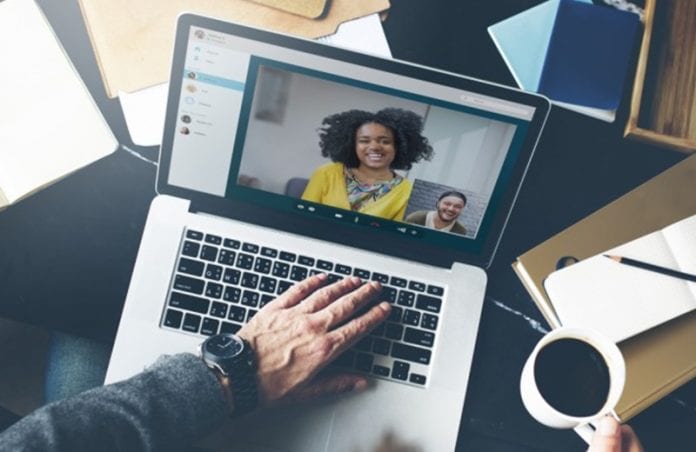Ha Ön a Minecraft szerelmese, az évek során sok órát fektethetett a játékba, és érdekes lehet tudni, hogy pontosan mennyi időt töltött Minecrafttal.

Akár arról akarod meggyőzni szüleidet vagy partneredet, hogy nem töltesz túl sok időt játékkal, akár egyszerűen csak nyomon szeretnéd követni Minecraft-történetedet, van egy egyszerű módja annak, hogy megtudd, hány órát töltöttél el. bányászással és kézműveskedéssel töltötte.
Nézzük meg, hogyan nézheti meg, hány órát játszott Minecrafttal.
Hogyan tekintheti meg a Minecraft statisztikáit
A Minecraft Statisztika lapja nem csak azt követi nyomon, hogy hány órát töltött a virtuális világok felépítésével, hanem azt is láthatja, hogy hányszor végezte el a játék egyes tevékenységeit. Például hányszor nyitottál ki egy ládát vagy beszéltél falusiakkal, mennyi távot gyalogoltál vagy úsztál stb.
Megjegyzés: Csak a Minecraft PC-re vagy Mac-re készült Java-kiadása teszi lehetővé a statisztikák megjelenítését ilyen módon.
Minden alkalommal, amikor megment egy világot, a világ statisztikái automatikusan mentésre kerülnek.
Hogyan lehet megnyitni a Statisztika lapot
A Statisztika lapot az alábbi egyszerű lépések követésével érheti el:
- Nyissa meg a Minecraftot.
- Nyomja meg az Escape gombot a billentyűzeten a Minecraft menü megnyitásához.
- Kattintson a Statisztika elemre a Vissza a játékhoz gomb alatt.

- A következő lehetőségek jelennek meg: Általános, Items és Mobs. Győződjön meg arról, hogy az Általános lehetőséget választotta.

- Görgessen le a Játékidő feliratig.

Az Elemek azt mutatják, hogy hányszor használtál ki, készítettél, vettél fel, ejtettél vagy használtál különböző tárgyakat, például vaslapátot, csákányt, íjat, kardot stb.
Az utolsó kategória neve Mobs. Megmutatja, hogy hányszor öltél meg pókot, csontvázat, zombit, kúszónövényt stb.
Lejátszási idő megtekintése
Ha látni szeretné, hogy hány órát játszott a Minecrafttal, nyissa meg a Statisztikát, és maradjon az Általános kategóriában.
A lista második eleme a Lejátszott perc, de a lejátszott idő napokban (d) vagy órákban (h) is kifejezhető. Ha meg szeretné tekinteni a lista összes elemét, görgessen lefelé.
Vegye figyelembe, hogy ez csak egy bizonyos világra vonatkozó statisztikákat jelenít meg. Ha szeretné tudni, hogy mennyi időt töltött az összes mentett világ felépítésével, akkor kiszámíthatja az egyes időszakok összeadásával.
Egyéb érdekes statisztikák
A statisztikák lapon sok érdekes statisztika és részlet található a játékmenetedről.
Néhány egyéb érdekes dolog, amit a Statisztika lap is megmutathat:
- Hányszor kattintott a Mentés gombra, és kilép a címhez
- Mennyi idő telt el azóta, hogy utoljára meghaltál a játékban
- Milyen gyakran használta a Sneak gombot.
- Teljes sprint, esés vagy guggolás távolság.
- Hányszor ugrottál.
- Hányszor haltál meg.
- Hányszor blokkoltad a sebzést pajzzsal.
A lista folytatódik, de a lényeget megérted. Mindezek az adatok a statisztikáidban tárolódnak, így könnyedén összehasonlíthatod sikereidet más játékosokkal.
Statisztikák visszaállítása
Van egy egyszerű módja annak, hogy visszaállítsa statisztikáit, ha a nulláról akarja kezdeni.
- Nyissa meg a .minecraft mappát a számítógépén.
- Keresse meg azt a mappát, amelynek neve megegyezik azzal a világgal, amelynek statisztikáit törölni szeretné.
- Nyissa meg a Statisztika mappát a világ mappájából.
- Törölje a mappa tartalmát.
Gratulálunk, statisztikái most visszaálltak!
A Minecraft alkalmazásban lejátszott órák megtekintése
Ha szeretné látni, hány órát játszott Minecrafttal az alkalmazással, tegye a következőket:
- Indítsa el az alkalmazást, és érintse meg a Profil lehetőséget.

- Érintse meg az Eredmények fület.

- Tekintse meg a Lejátszott órák részt.

Az Xboxon játszott órák megtekintése
Xbox alkalmazásoddal láthatod, mennyi ideig játszottál a Minecrafttal. Kövesse az alábbi utasításokat:
- Nyissa meg az Xbox alkalmazást a telefonon, és érintse meg a három függőleges vonalat a bal felső sarokban.

- Érintse meg az Eredmények elemet.

- Görgessen le a Játszott órák részhez.

Megnézhetem, hány órát játszottam a Minecrafttal PlayStationre?
Sajnos a Sony nem könnyíti meg ezt a PlayStation-rajongók számára. Van nekünk egy cikk ez többet magyaráz.
Miért mond az alkalmazás más óraszámot, mint a Java verzió?
A lejátszott órák száma attól függ, hogy hány fiókot nyitottál. Például, ha a telefonon lévő alkalmazásban játszik, a Java-verzió nem rögzíti azt.
Végső gondolatok
A teljes Minecraft-idő ellenőrzése nagyon egyszerű, és érdekes betekintést nyerhet a többi statisztikába. Ennek ellenére érdemes ellenőrizni a játékórákat, ha egyedül vagy, hátha a szám magasabb a vártnál. A statisztikák visszaállítása megmentheti Önt – így a családja soha nem fogja megtudni az igazságot!
Hány órát (vagy napot) játszottál? Ha van valami érdekes a statisztikájában, ossza meg velünk az alábbi megjegyzések részben!